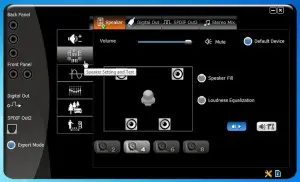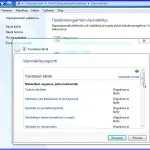Tästä aiheesta on uudempi artikkeli -> täällä
Tästä aiheesta on uudempi artikkeli -> täällä
Mitäs tämä nyt on – äänet kadonneet koneesta! Ei kuitenkaan hätää sillä ne saadaan kyllä takaisin. Äänien katoaminen ei ole harvinaista, mutta aina yhtä harmillista.
Katoamisen syyt ovat moninaisia. Omassa Windows koneessa riitti, että koneesta oli jonkin aikaa virta katkaistuna esim. laiteasennuksia varten. Kun virran kytki katkaisijasta takaisin, niin ääniä ei enää ollutkaan. Vanhemmissa käyttöjärjestelmissä äänien katoaminen oli vieläkin yleisempää ja syitäkin löytyi enemmän. *)
Otsikkokuva kirjoittajan ongelmallisesta VIA High Definition Audio ohjaimen säädöistä, sen expert modesta. Klikkaa kuva kuten artikkelin muutkin kuvat suuremmaksi.
Yleisin syy vahingoittunut ajuri
Uusissa Windowseissa on todennäköisesti kaikkein yleisin äänien katoamisen syy ääniajurin vahingoittuminen. Asian tekee hiukan hankalaksi se, että Windows ei tunnista siinä mitään vikaa. Jos yrittää normaaliin tapaan päivittää ajuria, niin Windows ilmoittaa, että ajuri on ajan tasalla eikä päivitä sitä. Tutkittaessa ajurin mahdolliset omat näytöt ja tiedot Windowsista ne kaikki kertovat, että se olisi ihan OK.
Oikea äänilaite ei ole asetettu oletuslaitteeksi
Tehdessä muutoksia softiin tai esim. päivitettäessä Windowsia uudempaan versioon, voivat äänet kadota. Tällöin on usein syynä äänilaitteen oletusasetuksen muutos. Tarkista ja muuta se oikeaksi: Ohjauspaneeli – Äänet – Vihreän kruksin tulee olla oikean äänisysteemin kohdalla osoittaen sen oletuslaitteeksi. Jos se on siirtynyt väärän laitteen kohdalle, niin muuta oletuslaite oikeaksi. Mikäli Windows ei tunnista lainkaan äänilaitetta, on se merkki vaurioituneesta ajurista. Päivitä ajuri.
Ääniajuri on asennettava mieluiten kokonaan uudelleen, ei päivitettävä. Nykyinen on kokonaan poistettava. Tästä pikkukuva Ohjauspaneelin laitehallinnasta ääniajurin kohdalta, klikkaa kuva suuremmaksi. Poistamiseksi painetaan alinta nappia Poista ja tulevaan huomautukseen vahvistetaan poisto. Vasta tämän jälkeen asennetaan uusi ajuri (noudatetaan ruudulle tulevia ohjeita ja mm bootataan).
Sekä näytönohjaimen että ääniajureiden kunnollisen korjaamisen tai vaihtamisen edellytys on yleensä, että käytössä oleva ohjain poistetaan ensin kokonaan.
Muut syyt
Vaikka vahingoittunut, puutuva tai väärin säädetty ääniajuri on yleisin syy, niin lisäksi niitä on runsaasti muitakin. Mm. seuraavat ovat mahdollisia. Näistä osa on melko helposti itse tarkistettavissa:
- Kaiuttimien johto on irti tietokoneesta tai vahingoittunut
- Kaiuttimien vahvistimen muuntaja irti sähköverkosta tai ei toimi
- Kaiuttimet on liitetty koneessa väärään porttiin, pistokkeeseen
- Kaiuttimkien vahvistin ei toimi (niiden online testeri ks. alempaa Linkit/Audio testit)
- Ääniajurin säädöt väärät tai ääni vaimennettu, mute. Ääni on voitu vaimentaa myös Windowsin ääniasetuksesta.
- Koneessa voi olla kiinni kuulokkeet, jolloin tietyllä säädöllä kovaääniset vaimennetaan kokonaan
- Äänikortissa tai emolevyn äänipiirissä on vikaa. Emolevyn toimimaton äänipiiri voidaan korvata erillisellä äänikortilla
Windowsissa on hyödyllinen Vianmääritys. Sen avulla voidaan tutkia myös äänipuolen ongelmia. Ohjauspaneeli -> Vianmääritys -> Laitteisto ja äänet -> Tee äänten toistamiseen liittyvien ongelmien vianmääritys -> Näytä yksityiskohtaiset tiedot -> katso Vianmääritysraportti. Tästä vieressä pienoiskuva, suurenna.
Varsinkin vanhemmissa Windowseissa oli yleisiä äänien katoamisen syitä ns. systeemiäänten vahingoittuminen. Sen huomaa parhaiten siitä, että Windowsin ääniasetuksissa kaikki äänen säätökohdat on merkitty harmaalla ja ne eivät siis toimi. Tähänkin löytyy korjauskeinoja. Niistä helpoin on systeemiäänten ohjelmallinen palautus, josta linkki jäljempänä.
Äänien katoaminen ohjelmasta
Tietokoneesta voivat äänet kadota myös jonkin tietyn ohjelman kohdalta. Muissa toimii, mutta esim. PowerPoint näyttöohjelma on niitä vailla. Ratkaisut riippuvat mistä ohjelmasta äänet puuttuvat. Hyvä keino on tutkia hakukoneella ”Äänet kadonneet XY ohjelmasta” -tyyppisellä haulla.
Äänitestit
Äänisysteemin ja -laitteiden vikoja sekä ominaisuuksia, säätöjä ja toiston oikeellisuutta jne voidaan testata siihen sopivin ohjelmin. Kohdasssa Linkit /Audio testit on testejä ja sivustoja, josta pääsee eteenpäin erilaisiin testivälineisiin.
*) PS Omassa vanhassa työkoneessa jatkui äänien katoileminen. Kunnes ääniä ei tullut enää ääniajuria asentamallakaan. Vika oli silloin koneen emolevyyn ingroidussa äänipiirissä. Tällainen vika korjataan pysyvästi asentamalla pöytäkoneeseen erillinen äänikortti.
Artikkeli päivitetty viimeksi 12.7.2023
Näistä lisätietoja
Microsoftin ohje Windows 10 äänet kadonneet
Microsoft Tietokoneen äänet kadonneet
Ääniajureiden lataus
Audio testit
Käytä neptunetin palveluita
Tälla sivuistolla voit helposti ja nopeasti minkä tahansa artikkelin
- printata kuvineen; printtaa tämä artikkeli painike otsikon yläpuolella
- lähettää linkin artikkeliin sähköpostilla tai somesivujen kautta; painikkeet artikkelin jälkeen Jaa
- Saada nopeasti neuvoja Windows-, tietokone- tai softaongelmiin. Kysy maksuttomassa Hyvät neuvot sähköpostipalvelussamme ->
- Seurata uusia artikkeleita kätevästi tilaamalla RSS-syötteen
Tagit: Ääniajuri, Ajurit, Tietokone, Tietokoneen äänet